Qué hacer cuando está bloqueado del administrador de WordPress (wp-admin)
Publicado: 2021-09-23¿Tiene problemas para iniciar sesión en su área de administración de WordPress?
Esto puede deberse a muchas razones diferentes, lo que hace que sea complicado para los principiantes solucionar los problemas.
En este artículo, le mostraremos qué hacer cuando no tenga acceso al administrador de WordPress (wp-admin) para que pueda recuperar el acceso a su sitio.
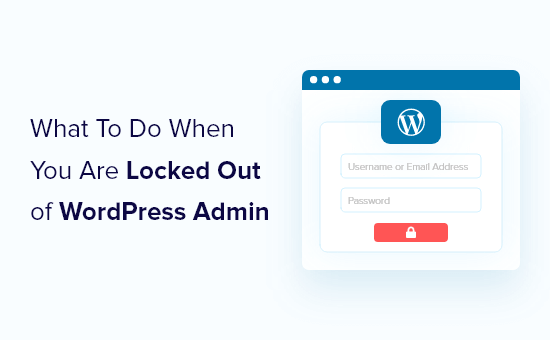
¿Por qué está bloqueado de su propio sitio de WordPress?
A menudo escuchamos de usuarios que no pueden acceder al área de administración de WordPress. Esto es frustrante y puede detener su productividad. No puede escribir publicaciones, responder a comentarios ni realizar ningún trabajo en su sitio web de WordPress.
Si tiene problemas para iniciar sesión en el sitio de otra persona, debe comunicarse con el propietario o administrador del sitio para informarles. Pueden explicarle por qué no tiene acceso o trabajar con usted para resolver el problema.
Si usted es el propietario del sitio, puede seguir nuestros pasos de solución de problemas a continuación.
Hay algunas razones por las que podría quedar bloqueado el administrador de WordPress, así que echemos un vistazo a cada una de ellas una por una. Con suerte, a través de este proceso de eliminación, podrá encontrar la solución a su problema.
También puede consultar nuestra guía de solución de problemas de WordPress para averiguar qué está causando el problema y cómo solucionarlo. También puede encontrar una solución en nuestra lista de los 50 errores más comunes de WordPress y cómo solucionarlos.
Dicho esto, echemos un vistazo a algunos pasos que puede seguir cuando no puede acceder al administrador de WordPress. Puede usar los enlaces a continuación para navegar rápidamente al mensaje de error que ve.
- Error al establecer la conexión a la base de datos
- Error interno de servidor 500
- Error 404 'No encontrado'
- 403 Error prohibido
- 401 Error no autorizado
- Inicios de sesión limitados
- Pantalla blanca de la muerte
- Problema de contraseña incorrecta
- Problemas con los complementos
- Privilegios de administrador perdidos
- Sitio de WordPress pirateado
- Actualización y redirección de la página de inicio de sesión
- Error "Esto ha sido deshabilitado"
- Error "No disponible brevemente para mantenimiento programado"
- Errores de sintaxis de PHP
Error al establecer la conexión a la base de datos
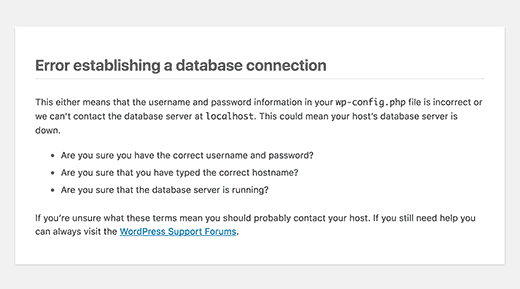
¿Ves la advertencia "Error al establecer la conexión a la base de datos" en todas las páginas de tu sitio? Este mensaje se muestra por varios motivos, como una base de datos corrupta o problemas con su servidor de alojamiento web.
Si ve este error al intentar iniciar sesión, consulte nuestra guía sobre cómo solucionar el error al establecer una conexión de base de datos en WordPress.
Error interno de servidor 500
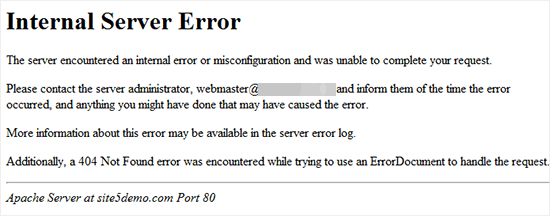
Otro error de WordPress con el que se puede encontrar un principiante es el "Error interno del servidor" o, a veces, el "Error interno del servidor 500". Este error se muestra cuando algo anda mal pero el servidor no puede identificar dónde está el problema.
Si ve este mensaje cuando intenta iniciar sesión en WordPress, siga los pasos de nuestra guía sobre cómo corregir el error del servidor interno 500 en WordPress.
Error 404 'No encontrado'
A veces, los usuarios cometen un error al cambiar la dirección de WordPress y la dirección del sitio en su configuración de WordPress. La próxima vez que intenten iniciar sesión en su área de administración, obtendrán el error 'Error 404: no encontrado'.
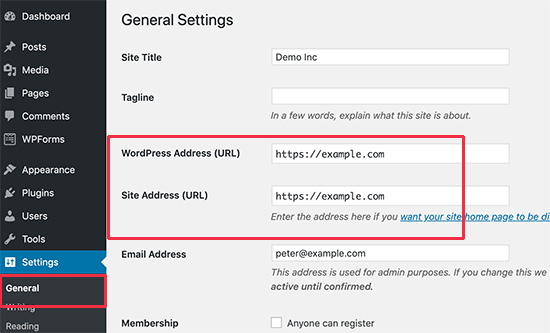
Si esto le sucede a usted, consulte nuestra guía sobre cómo cambiar las URL de su sitio de WordPress. No podrá usar el Método 1 porque no puede iniciar sesión, pero los otros métodos deberían solucionarlo.
Nota: si puede iniciar sesión en su sitio pero ve el error 404 al ver una de sus publicaciones, entonces tiene un problema diferente. Puede aprender cómo solucionar el problema en nuestra guía sobre cómo corregir las publicaciones de WordPress que devuelven el error 404.
403 Error prohibido
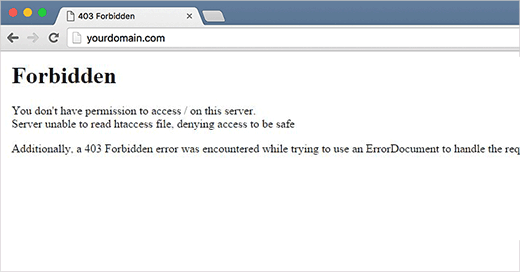
Algunos usuarios informan que vieron el error "HTTP Error 403 - Prohibido" al intentar iniciar sesión en wp-admin. Este error puede deberse a permisos de archivo incorrectos, complementos de seguridad mal codificados o la configuración de su servidor.
Si ve este error, nuestra guía sobre cómo corregir el error prohibido 403 en WordPress lo ayudará a localizar y solucionar el problema.
401 Error no autorizado
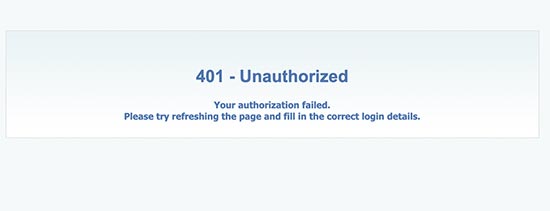
Otro mensaje que puede ver cuando no puede acceder a su sitio de WordPress es el error 401. Este error a veces va acompañado de un mensaje "Acceso denegado debido a credenciales no válidas" o "Se requiere autorización".
Puede ver este mensaje si ha protegido con contraseña su carpeta de administración de WordPress. También puede ser causado por un complemento de seguridad de WordPress o medidas de seguridad tomadas por su empresa de alojamiento.
Consulte nuestra guía sobre cómo corregir el error 401 en WordPress para conocer seis soluciones que lo ayudarán a recuperar el acceso a su sitio web.
Inicios de sesión limitados
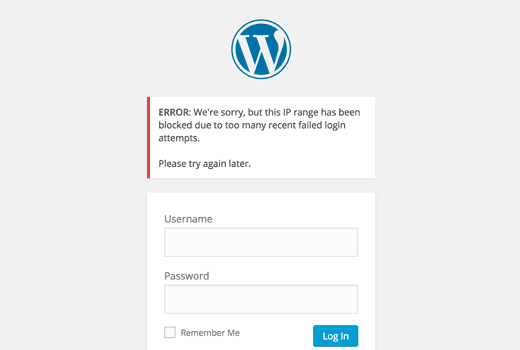
De forma predeterminada, WordPress permite a los usuarios ingresar contraseñas tantas veces como quieran. Los piratas informáticos pueden intentar explotar esto mediante el uso de secuencias de comandos que ingresan diferentes combinaciones hasta que su sitio web se rompa.
Para evitar esto, le recomendamos que limite el número de intentos fallidos de inicio de sesión por usuario. Sin embargo, esto podría significar que se encuentra bloqueado en su propio sitio web cuando ingresa la contraseña incorrecta demasiadas veces.
Si se encuentra en esa situación, debe seguir los pasos de nuestra guía sobre cómo desbloquear Limitar intentos de inicio de sesión en WordPress.
Pantalla blanca de la muerte
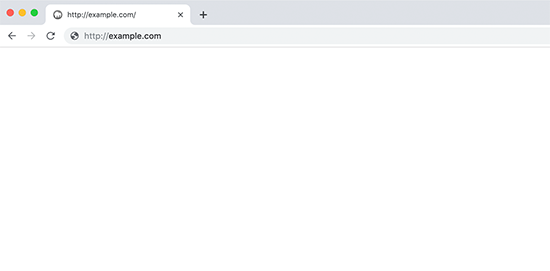
¿Ves una pantalla blanca en tu administrador de WordPress? Este problema a menudo se conoce como la pantalla blanca de la muerte de WordPress.
Esto sucede cuando agota el límite de memoria. Podría deberse a un complemento o tema mal codificado, o a un alojamiento web poco confiable.

Si ve este error, consulte nuestra guía sobre cómo reparar la pantalla blanca de la muerte de WordPress.
Problema de contraseña incorrecta
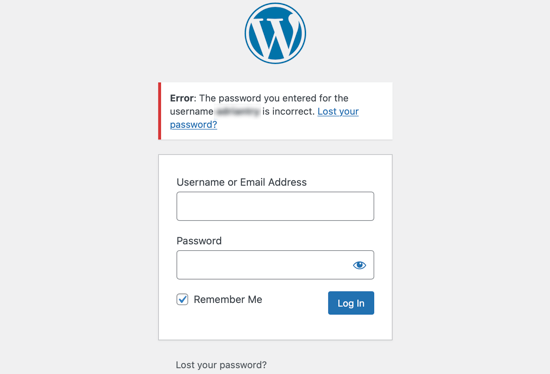
No hay nada más frustrante que que te digan que usaste la contraseña incorrecta cuando estás seguro de que no lo has hecho, e incluso verificaste que el bloqueo de mayúsculas no está activado.
Esto puede suceder si fue víctima de un hackeo, o simplemente podría estar cometiendo un error honesto.
Peor aún, cuando intenta cambiar su contraseña, nunca recibe el correo electrónico porque va a una dirección a la que ya no tiene acceso.
Afortunadamente, hay otra forma y puede restablecer su contraseña de WordPress desde phpMyAdmin. Este método puede ser un poco abrumador para los nuevos usuarios, pero es su mejor esperanza para recuperar el acceso a su área de administración.
Problemas con los complementos
Es posible que no pueda acceder a su sitio de WordPress debido a un complemento o tema defectuoso. Este puede ser el caso si no puede iniciar sesión en el administrador de WordPress después de instalar un nuevo complemento, o si el mensaje de error menciona 'wp-content/plugins/'.
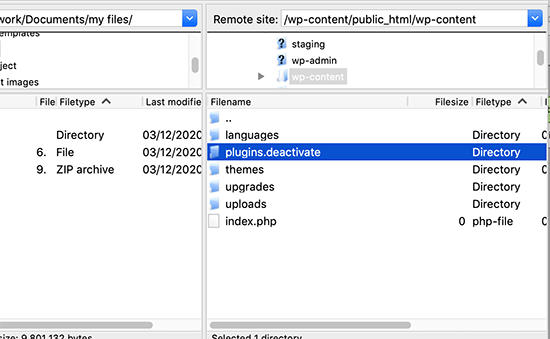
Para recuperar el acceso a su sitio, deberá desactivar temporalmente sus complementos. Puede hacerlo usando FTP o phpMyAdmin siguiendo nuestra guía paso a paso sobre cómo desactivar todos los complementos cuando no puede acceder a wp-admin.
Privilegios de administrador perdidos
A veces, es posible que pueda iniciar sesión en su administrador de WordPress, pero no ve ninguna de las funciones de administración. Por ejemplo, no tiene acceso a sus temas o complementos.
Esto puede suceder si se modificaron sus permisos de usuario. Podría ser que los piratas informáticos hayan infectado su sitio y luego hayan eliminado sus privilegios de administrador.
En este caso, debe agregar un usuario administrador a la base de datos de WordPress a través de MySQL (phpMyAdmin).
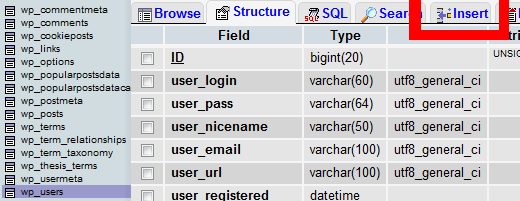
Sitio de WordPress pirateado
Si sospecha que su sitio ha sido pirateado, es posible que deba seguir otros pasos.
Un sitio web pirateado puede verse diferente, mostrar contenido diferente o reproducir música u otros medios automáticamente. Peor aún, puede estar infectando a sus visitantes con virus, por lo que debe actuar rápidamente.
Comience con nuestra guía para principiantes sobre cómo reparar su sitio de WordPress pirateado. Le mostraremos cómo identificar el ataque, restaurar su sitio a partir de una copia de seguridad y eliminar cualquier malware.
Después de eso, debe proteger su sitio de futuros ataques. Le mostramos cómo hacerlo en nuestra última guía de seguridad de WordPress.
Actualización y redirección de la página de inicio de sesión

Otro tipo de error de inicio de sesión es cuando su página de inicio de sesión de WordPress sigue actualizándose y redirigiéndola de nuevo a la pantalla de inicio de sesión.
Esto puede suceder debido a valores incorrectos para los campos URL del sitio y URL de inicio en la tabla de opciones de WordPress. También puede ser causado por una configuración de enlace permanente mal configurada o una configuración de redirecciones en el archivo .htaccess.
Para solucionar este problema, consulte nuestra guía sobre cómo solucionar el problema de actualización y redireccionamiento de la página de inicio de sesión de WordPress.
Error "Esto ha sido deshabilitado"
Cuando intenta iniciar sesión en su área de administración de WordPress, ¿ve el error "Esto ha sido deshabilitado"? Este mensaje se muestra cuando ha ido a la dirección de administrador incorrecta.
Una práctica común de seguridad de WordPress es cambiar la URL de inicio de sesión de administrador predeterminada (domain.com/wp-admin) a algo personalizado. Esto puede ayudar a evitar que los piratas informáticos y los bots martilleen su URL de inicio de sesión para intentar obtener acceso.
Si olvida que la URL se ha cambiado y va a la anterior, verá este mensaje de error. Si ha olvidado la dirección correcta, debe consultar nuestra guía para principiantes sobre cómo encontrar su URL de inicio de sesión de WordPress.
Error "No disponible brevemente para mantenimiento programado"
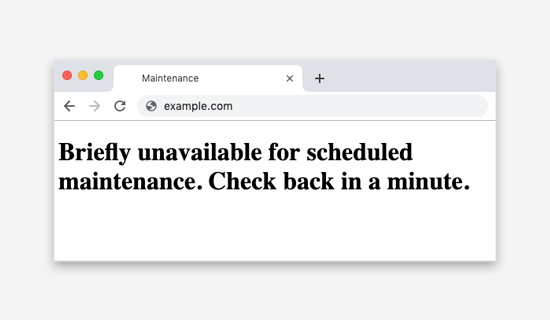
¿Ves el error "No disponible brevemente para mantenimiento programado" en WordPress? Este error suele aparecer al actualizar el núcleo, los complementos o los temas de WordPress.
Pero si su sitio de WordPress no puede finalizar la actualización, entonces se queda atascado en el modo de mantenimiento.
Para solucionar el problema, debe consultar nuestra guía sobre cómo solucionar el error Brevemente no disponible para el mantenimiento programado en WordPress. La guía también explicará por qué ocurre el error y cómo evitarlo en el futuro.
Errores de sintaxis de PHP
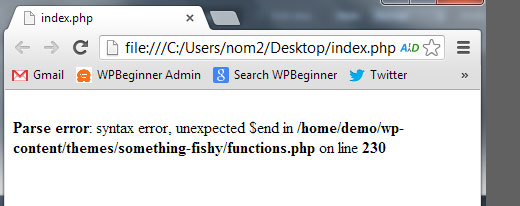
Los errores de PHP pueden ocurrir después de pegar un fragmento de código de un tutorial o sitio web de WordPress. El código incorrecto puede impedir que su sitio web funcione correctamente y no pueda iniciar sesión.
A menudo, los principiantes usan el editor de WordPress incorporado desde su tablero. Esa característica es útil, pero puede conducir al desastre si no sabe lo que está haciendo.
Es por eso que escribimos nuestra guía para principiantes para pegar fragmentos de la web en WordPress.
Si no puede acceder a su administrador de WordPress debido a un fragmento de código, tendrá que solucionar el problema manualmente utilizando un programa FTP para acceder a sus archivos. Si no está familiarizado con FTP, consulte nuestra guía para principiantes sobre FTP.
Después de conectarse a su sitio de WordPress usando el software FTP, debe seguir nuestra guía sobre cómo corregir errores de sintaxis en WordPress para corregir o eliminar el código que agregó.
Esperamos que este tutorial le haya ayudado a iniciar sesión en su área de administración de WordPress. Es posible que también desee aprender a elegir el mejor alojamiento de WordPress, o consultar la lista de complementos imprescindibles para hacer crecer su sitio web.
Si le gustó esta guía, considere suscribirse a nuestro canal de YouTube para videos tutoriales de WordPress. También puede encontrarnos en Twitter y Facebook.
